[imgr=01-abgesicherter_modus_windows_logo_emblem-200.png]01-abgesicherter_modus_windows_logo_emblem-80.png?nocache=1322464328376[/imgr]In diesem Beitrag zeigen wir Ihnen, wie Sie Ihr Windows-Betriebssystem mit dem "abgesicherten Modus" starten. Welchen Hintergrund diese Startoption hat und welche Funktionen sie bietet.
Was ist der abgesicherte Modus?
Der abgesicherte Modus ist eine gesonderte Art des Startens für alle aktuellen Windows-Betriebssysteme.
Diese Art zu starten unterscheidet sich in einigen Punkten entscheidend von der regulären Methode.
So wird im abgesicherten Modus nur der „Standard-Grafikkarten-Treiber“ verwendet und die „Autoexec.bat“ / „config.sys“-Dateien werden beim Start nicht geladen (bzw. übersprungen).
Einige Punkte der Registrierdatendank werden nicht geladen. Darunter fallen nahezu alle Gerätetreiber. Auch Software-Einträge werden hier ausgelassen.
Wie komme ich in den abgesicherten Modus?
Bei nahezu allen Bios- und Windowsversionen gelangen Sie in den abgesicherten Modus, wenn Sie nach Start des Computers im richtigen Moment die F8-Taste drücken. Der Load-In für die Startoption findet kurz vor Erscheinen des Windows-Emblems statt. Da es recht schwierig ist, diesen Zeitpunkt genau abzupassen, empfiehlt es sich nach Start die Taste mehrfach nacheinander zu drücken, sobald der erste BIOS-Bildschirm verschwindet.
(Zur Ansicht in Originalgröße, bitte Bild anklicken)
So gelangen Sie vorab in die Startoptionen, können hier jedoch dann in aller Ruhe auswählen, wie Sie den Computer starten möchten. So sehen Sie im Bild unten die "erweiterten Startoptionen" für Windows.
Hier können Sie einige Optionen auswählen. Beispielsweise den abgesicherten Modus ohne alles, mit Netzwerktreibern oder zusätzlich mit der Eingabeaufforderung. Entscheiden Sie sich jedoch anders, können Sie auch weiter unten "Windows normal starten" auswählen. Dann startet der Computer mit allen bekannten Treibern und Funktionen.
Wofür nutze ich den abgesicherten Modus?
Der abgesicherte Modus von Windows eignet sich beispielsweise zur Fehleranalyse Ihres Systems.
Stürzt der Rechner ab oder ist ein Programm fehlerhaft installiert? Fährt der Rechner nicht mehr richtig hoch? Dann lohnt sich der Versuch, das Betriebssystem nahezu im "Rohzustand" zu starten. Anschließend haben Sie die Möglichkeit, Windows mit einem Reparaturversuch loszuschicken.
Im Hintergrund laufen mit dieser Startoption die meisten Programme- und Funktionen nicht mit und bieten so einen guten Einblick.
Die F8-Taste funktioniert nicht?
Haben Sie eine USB- oder Schnurlose Tastatur? Dann kann es unter Umständen sein, dass die Tastatur erst "zu spät" auf Ihre Eingaben reagiert. Dennoch gibt es eine Möglichkeit, in den abgesicherten Modus von Windows zu gelangen.
In Ihrem Windows-Betriebssystem (in unserem Beispiel Windows 7) können Sie über die Funktion "msconfig" in die Systemkonfiguration gelangen. Hier haben Sie die Möglichkeit einen "Diagnosesystemstart" anzustoßen.
Klicken Sie einmal auf Ihren "Windows-Startbutton". Schreiben Sie anschließend in das Suchfeld "msconfig" hinein. In der Auswahlmaske oben, sehen Sie dann "msconfig.exe". Drücken Sie entweder einfach die "Enter-Taste" oder klicken Sie einmal mit der Maus auf "msconfig.exe".
Es öffnet sich das Fenster zu den Systemkonfigurationen.
Hier unter dem Reiter Allgemein (1), finden Sie in der Mitte die Auswahloption "Diagnosesystemstart" (2).
Aktivieren Sie diesen Auswahlpunkt. Klicken Sie nacheinander auf "übernehmen" (3) und auf "OK" (4).
Starten Sie danach Ihren Rechner neu. Der Computer wird automatisch im abgesicherten Modus neu gestartet.
Zusätzliche Hinweise
Sie sollten sich beim Start im abgesicherten Modus mit einem Administrations-Konto anmelden. Nur hier können Sie ungestört nach Treiberfehlern suchen oder auch ungehindert Software deinstallieren.
Sie erkennen sehr schnell, ob sich der Computer wirklich im abgesicherten Modus befindet. Sehen Sie Ihr Windows-Desktop-Bild vor sich und an allen 4 Ecken steht "Abgesicherter Modus", dann befinden Sie sich wirklich in Diesem.
Weitere Erläuterungen zu den anderen Startoptionen, die Windows neben dem abgesicherten Modus bietet, erfahren Sie in dem Supportnet-Artikel "Erweiterte Startoptionen unter Windows 7".

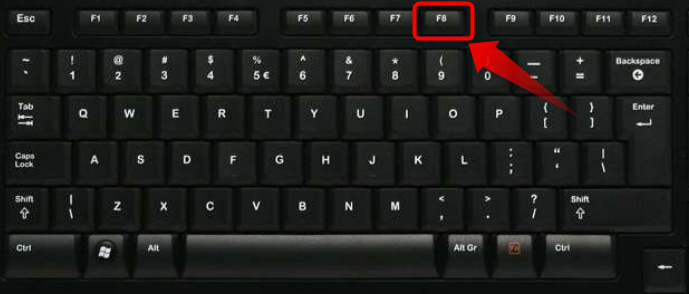
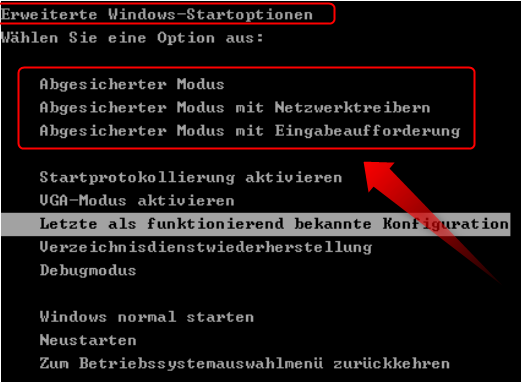

Hinterlasse einen Kommentar
Du musst angemeldet sein, um einen Kommentar schreiben zu können.